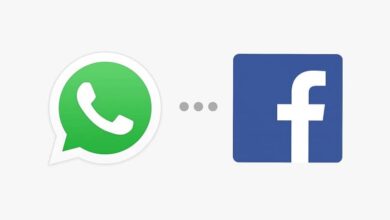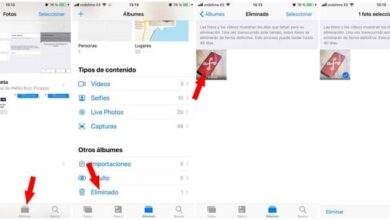Comment mettre à jour le firmware d’un routeur? Guide étape par étape
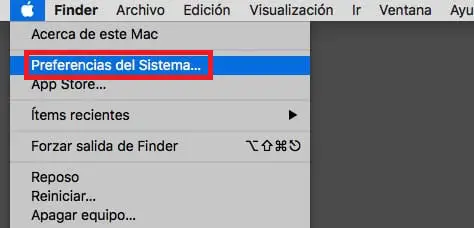
Le micrologiciel est le logiciel intégré des modems et des routeurs qui, avec le matériel, fournit des services réseau, que ce soit l’accès à la messagerie électronique ou à tout service Internet. Les entreprises qui fournissent des modems et des routeurs publient constamment de nouvelles versions avec des mises à jour des systèmes qu’ils utilisent. Pour qu’un routeur fonctionne de manière optimale, il est nécessaire de le maintenir à jour.
Lorsque le micrologiciel ne fonctionne pas correctement , le problème peut dans de nombreux cas être causé par un manque de mise à jour. Les mises à jour constantes de ceux-ci sont effectuées afin de réparer les pannes du système, de fournir un meilleur service, d’augmenter la sécurité de la navigation et d’autres problèmes de fonctionnement qui pourraient être trouvés dans une certaine version, il est donc nécessaire d’avoir la dernière version disponible .
La mise à jour du micrologiciel a ses difficultés, mais ce n’est pas impossible à apprendre. Par conséquent, dans cet article, nous vous apprendrons comment faire cela étape par étape, afin que vous puissiez mettre à jour ce composant de votre routeur chaque fois que cela est nécessaire, sans avoir à dépenser de l’argent pour payer un technicien pour le faire pour vous.
Étapes pour installer et mettre à jour le firmware de mon routeur pour améliorer la connexion Internet
Chaque routeur selon la marque du fabricant est différent sous plusieurs aspects , parfois pour télécharger une mise à jour de son logiciel il est nécessaire d’utiliser une application mobile ou de bureau, dans tous les cas, la plupart permettent de le faire à partir d’une interface d’accès Web sur des ordinateurs.
Le processus que nous expliquerons ci-dessous est utilisé pour identifier et mettre à jour tout firmware de routeur ou de modem, lorsque vous souhaitez réparer un défaut ou ajouter du support, surtout si vous avez déjà essayé une reconfiguration de routeur sans résultats.
Comment connaître l’adresse du routeur sur les ordinateurs MacOS?
On peut le faire de deux manières, la première consiste à observer le routeur WiFi pour trouver l’adresse qu’il a généralement imprimée sur une étiquette collée à la base de l’équipement. Dans de nombreux cas, avec le temps, cette étiquette ne peut pas être lue ou pour une raison quelconque, elle n’est pas là, si tel est votre cas, vous pouvez rechercher l’adresse en utilisant votre PC connecté au routeur ou au modem, que ce soit Apple ou toute autre marque, nous expliquons comme suit:
Dans l’interface système, vous devez cliquer sur le menu » Pomme» et lorsque les options s’ouvrent, choisissez «Préférences Système».
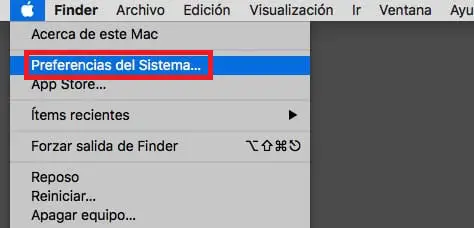
Une fois là-bas, recherchez «Rouge» et sélectionnez-le. Sur la gauche, recherchez la connexion active pour votre appareil et sélectionnez-la. (Vous devez vous assurer que vous êtes connecté au réseau, une façon de le faire est de vérifier qu’il y a un cercle vert à côté et que dessous il dit » Connecté «)
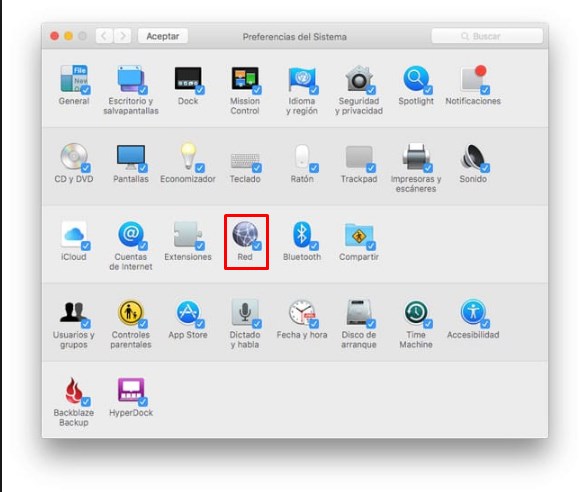
Lors de la sélection du réseau, certaines options apparaîtront. Vous devez choisir » Avancé» . Une nouvelle fenêtre s’ouvrira. Une fois dedans, cliquez sur l’onglet «TCP / IP» et recherchez une section qui dit Adresse IP, c’est-à-dire l’adresse du routeur, vous devez la copier et la sauvegarder.
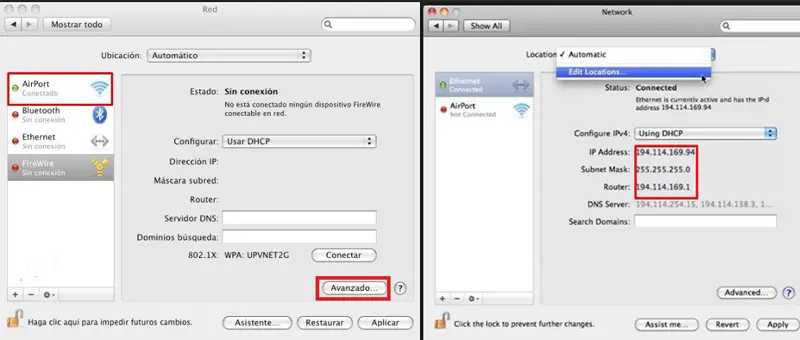
Comment connaître l’adresse IP du routeur sur les ordinateurs Windows?
Ouvrez le menu ou l’écran » Démarrer «, tapez » Réseau» et ouvrez l’application. Dans le dossier qui s’ouvre, choisissez » Centre Réseau et partage» et recherchez votre connexion au routeur et sélectionnez-la en cliquant sur.
Cela devrait être dans le coin supérieur droit, à côté d’une icône avec le type de connexion (Wi-Fi ou Ethernet) . En cliquant sur le réseau, une boîte s’ouvrira, vous devez cliquer sur le bouton » Détails».
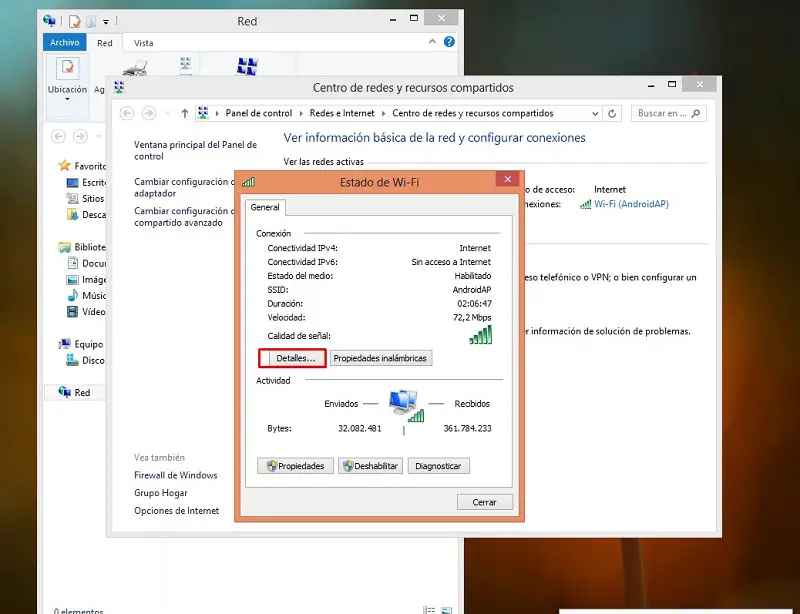
Une nouvelle fenêtre s’ouvrira avec une liste d’options, parmi lesquelles vous devrez rechercher «IPv4 Default Gateway» . Ceci est l’adresse IP, copiez-la et enregistrez-la .
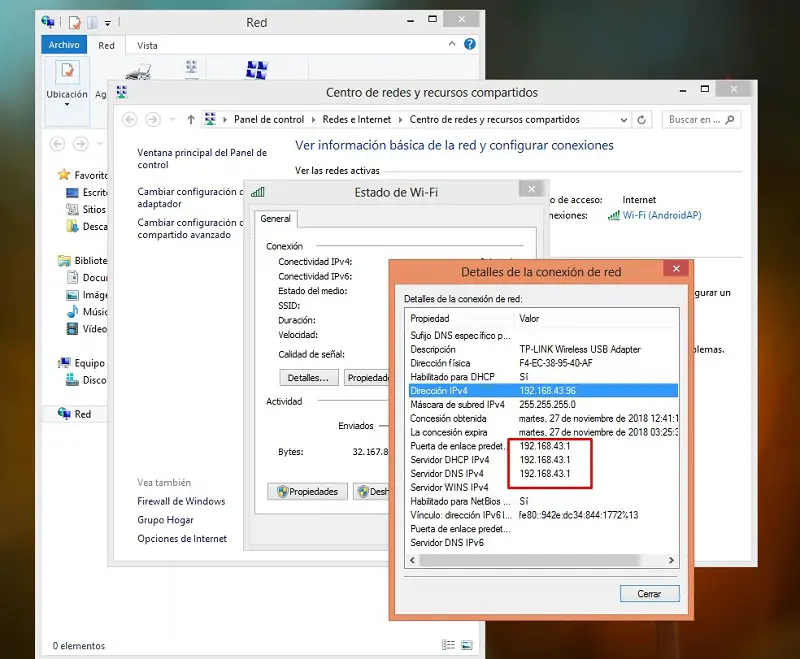
Comment localiser et installer les nouvelles versions de firmware de notre routeur?
Ces étapes sont effectuées pour s’assurer que le système vous permet d’ entrer dans la configuration du routeur , car de nombreuses marques n’autorisent pas l’accès via une connexion sans fil. Copiez l’adresse IP dans la barre du navigateur et accédez en appuyant sur la touche » Entrée «, lors de la copie de l’adresse, elle ressemblera à l’image suivante.
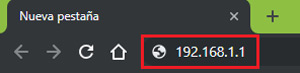
1 – Entrez dans le panneau de configuration
Maintenant, nous devons accéder au panneau de configuration, pour cela, nous avons besoin de l’ administrateur et du mot de passe , ces données sont probablement enregistrées sur l’appareil ou peut-être que vous les avez enregistrées lorsque vous avez acheté le routeur, sinon, essayez de laisser les champs vides, placez Le nom d’utilisateur et le mot de passe «admin» sont vides , si rien de tout cela ne fonctionne, essayez de rechercher routerpasswords.com en utilisant la marque et le modèle du routeur.
«MISE À JOUR ✅ Avez-vous besoin d’installer la nouvelle mise à jour du micrologiciel pour votre routeur et vous ne savez pas comment le faire? ⭐ ENTREZ ICI ⭐ et découvrez comment le faire étape par étape avec ce TUTORIEL ✅ FACILE et RAPIDE ✅»
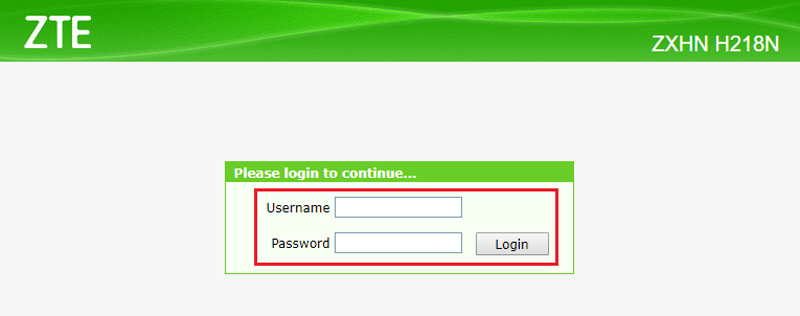
Lors du dernier séjour vous devrez réinitialiser le routeur pour revenir à la configuration et accéder aux données prédéterminées par la marque.
2 – Trouvez l’option «Firmware» ou «Router upgrade» ou «Update»
Le nom variera en fonction de la marque, une fois à l’intérieur, recherchez un bouton à cocher qui dit » Vérifier» ou «Vérifier» et cliquez dessus pour voir s’il y a de nouvelles mises à jour pour le moment.
3 – Liste des mises à jour disponibles
Selon le modèle de matériel, à côté de la version de mise à jour, un lien peut apparaître qui redirigera vers un lien de téléchargement de la nouvelle version, sinon nous devons le chercher par un autre moyen pour l’installer.
4 – Installez la dernière
Vous pouvez le faire depuis le site du fabricant du routeur ou depuis une page de téléchargement officielle. Normalement, ces fichiers sont téléchargés et doivent être décompressés, après l’avoir décompressé, revenez à la page de configuration du routeur, dans la section mise à jour du firmware, il devrait y avoir la possibilité de sélectionner et de télécharger le fichier que vous avez téléchargé, il vous suffit maintenant d’attendre qu’il soit installé et redémarrez le PC .
Liste des pages officielles de téléchargement du firmware
Dans la configuration du routeur, dans l’interface administrateur, comme nous vous l’avons dit dans les étapes précédentes, dans de nombreux cas, un lien est proposé pour pouvoir télécharger la version récente du firmware de manière simple, mais sinon, vous devez naviguer sur Internet à la recherche. et la plupart des sites Web que vous rencontrerez ne sont pas très sécurisés.
La chose courante lorsque vous faites cela pour la première fois est de vous retrouver frustré, avec votre ordinateur plein de virus et incapable d’installer la mise à jour. La seule façon de résoudre ce problème est d’aller sur les sites officiels qui offrent un téléchargement de fichiers sécurisé , mais c’est plus facile à dire qu’à trouver. Nous vous facilitons la tâche, ci-dessous vous pouvez profiter d’une liste de plusieurs pages officielles et sans risques.
Jazztel
C’est une marque de services de télécommunications, qui opère avec Orange Espagne . Il propose la téléphonie fixe, la téléphonie mobile, la télévision par abonnement et Internet dans les régions d’Espagne. Sur leur site Web, ils ont une interface pour les utilisateurs qui ont acheté leurs routeurs et il est possible de trouver les mises à jour officielles sans risques.
Visitez cette URL pour identifier votre routeur Jazztel
Movistar
C’est une autre marque de services de télécommunications, qui fonctionne dans de nombreux pays. Dans la communauté au sein de son site officiel, il est possible d’accéder à de nombreuses informations sur les connexions Internet et d’autres aspects des routeurs et modems qu’ils proposent, le site Movistar est très complet, en ce qui concerne les conseils et les ressources pour le firmware et les modems, nous trouverons des tutoriels et des liens pour télécharger les versions disponibles.
Visitez cette URL pour identifier votre routeur Movistar
Orange
C’est une communauté qui fournit des services Fixe, Mobile, Internet et Télévision en Espagne et est la famille de la société française Orange. Ils ont un site plein de ressources, d’attention et de soutien pour les utilisateurs, où des conseils, des aides, des tutoriels et des liens vers des téléchargements sécurisés sont partagés.
Visitez cette URL pour identifier votre routeur Orange
Vodafone
C’est un opérateur de téléphonie mobile, de téléphonie fixe, de haut débit et de télévision numérique. Ils fournissent un service multinational, mais leur siège social est au Royaume-Uni. Ils ont un forum, dans lequel il est possible d’obtenir toutes sortes de micrologiciels à télécharger. Cherchez simplement ce dont nous avons besoin au bar et nous l’obtiendrons .
Visitez cette URL pour identifier votre routeur Vodafone
Si vous avez des questions, laissez-les dans les commentaires, nous vous répondrons dans les plus brefs délais, et cela sera également d’une grande aide pour plus de membres de la communauté. Je vous remercie!